随着无纸化学习杯越来越多人所认可,购买 Apple Pencil 的用户也越来越多。作为 iPad 的最佳辅助工具,Apple Pencil 一直名声在外,它以提高学习与办公效率,还原真实书写体验等独特优点,吸引了许多人购买,然而购买后,在最初的新鲜感过后,有很大一部分用户的 Apple Pencil 是处于落灰的状态,如果您的 Apple Pencil 也处于闲置状态,不妨继续往下看看,本文将为您推荐十款最适合 Apple Pencil 的 iPad 应用,希望对您有所帮助。
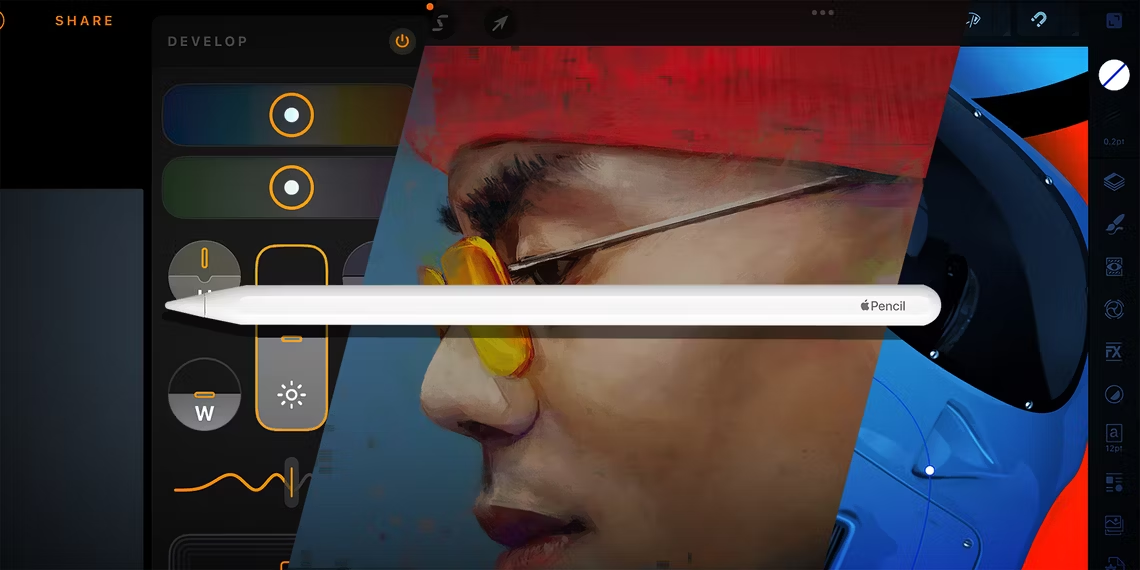
Apple Pencil 用户十款 iPad 推荐应用列表
- Apple Notes:Apple 自带的笔记本,非常适合信息的快速记录。
- Notability:最适合学生和教师的最佳手写笔记 APP 之一。
- Nebo:具有高级手写识别功能的笔记 APP。
- GoodNotes:功能全面满足各种不同笔记需求的笔记工具。
- LiquidText:非常新颖的文档阅读和注释管理工具。
- Procreate:更适合专业绘画人士的绘画工具。
- Linea Sketch:适合所有人群的简洁直观的绘画工具,
- Affinity Designer 2:高性能的图形设计软件。
- Flow:提供和自然书写一样的优质书写体验。
- Pigment:有趣又解压的涂色工具,缓解疲劳。
1. Apple Notes
在看各类 Apple Pencil 推荐应用之前,请不要忘记 iPad 系统自带的备忘录 Apple Notes,它是一款功能丰富且高效的内置笔记应用,其功能包括但不限于记录文字、创建列表、绘制图形等,Apple Pencil可以在此发挥其作用——书写和绘图。
打开苹果备忘录,并创建一篇新的笔记,您可以用 Apple Pencil 来书写、画画、涂鸦或一些其他更高级的功能。点击底部的铅笔图标,会出现工具栏,您可以将笔尖切换成港币或者记号笔,并选择您喜欢的颜色。点击工具栏中的套索工具图标,您就可以选中其中一部分内容并对其编辑,然后将其移动到任何一块区域,该功能适合对已有内容进行重新排版。
第一个推荐该应用的原因是它与 iPadOS 系统的适配度极高,您可以在对其进行设置:用 Apple Notes 轻触锁屏页面,就可以快速打开苹果备忘录,跳转到空白笔记或者您上一次的笔记页面,非常方便高效。
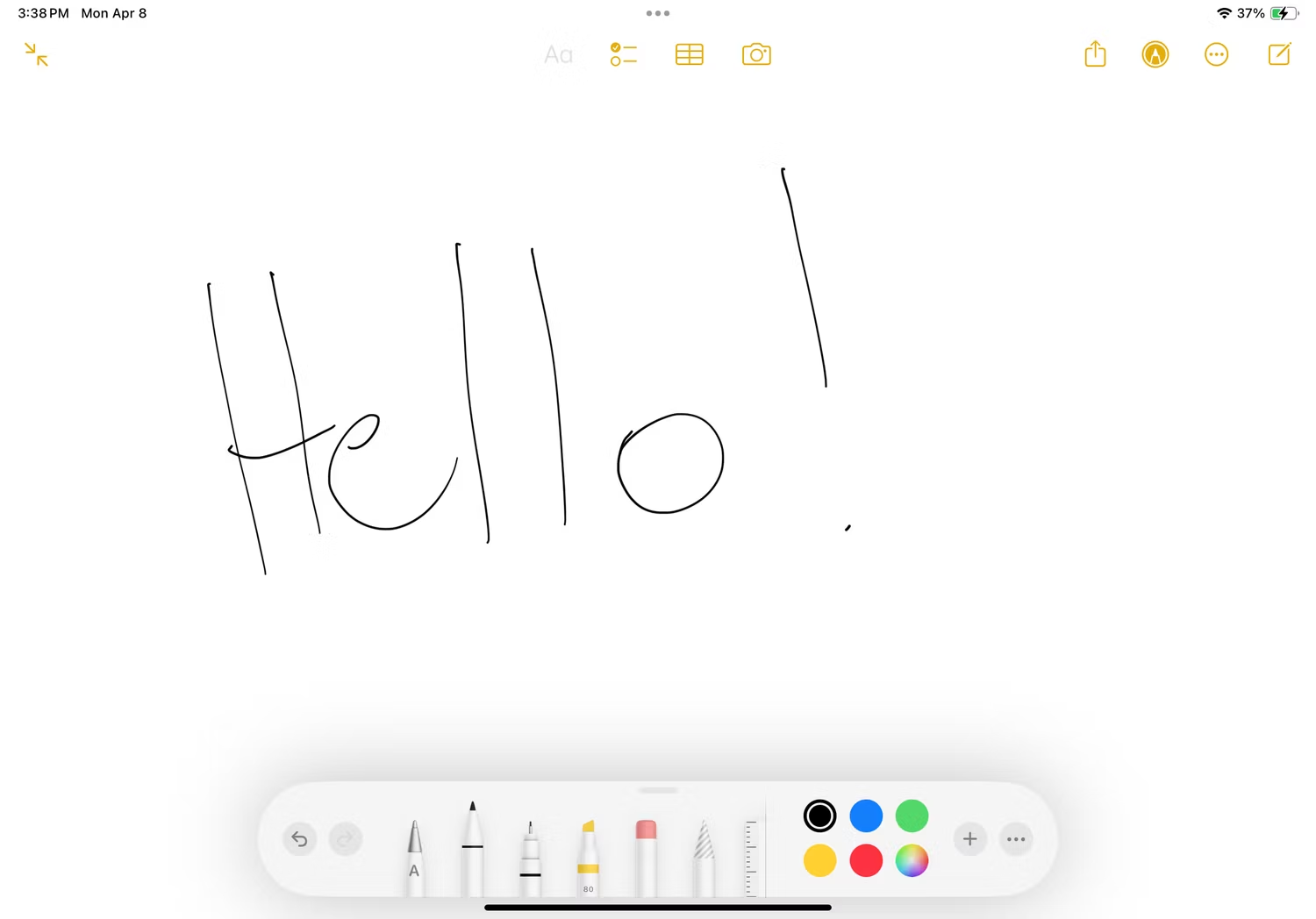
2. Notability
如果说要推荐一款与 Apple Pencil 适配度最高的适合学生或专业人士做笔记的 APP,那 Notability 一定榜上有名。使用 Notability 时,您可以在用 Apple Pencil 书写和键盘输入之间灵活切换,提高笔记效率。
它还可以在您做笔记时进行后台录音,这简直就是大学生课堂笔记的福音,还可以将其设置成图表纸,那想要记多少内容就可以记多少内容,不会受到页面大小的局限,还可以设置分页符,这样如果需要转为PDF版本或者打印都非常方便。
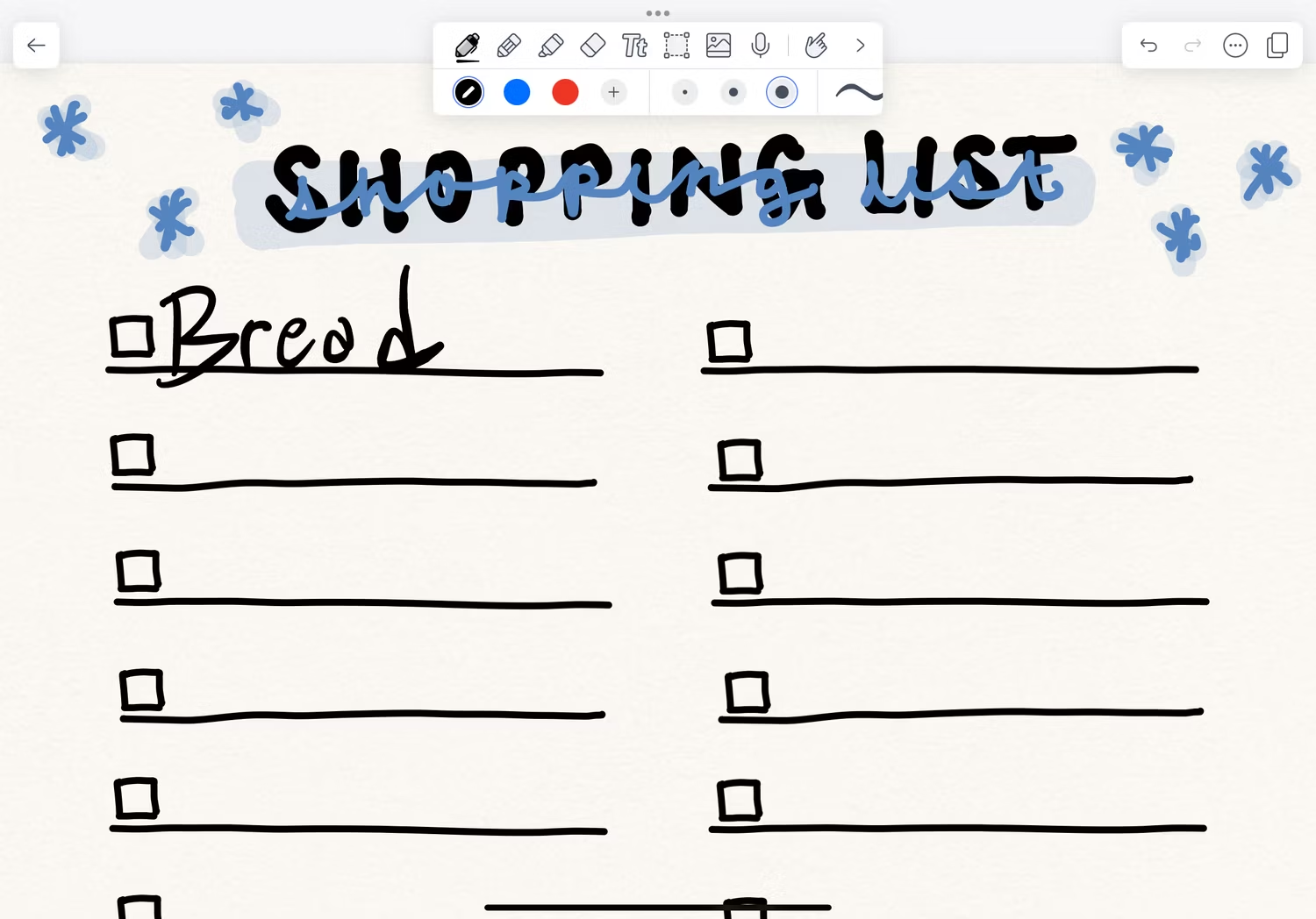
3. Nebo
Nebo 是一款非常适合有大量书写需求的学生和教育工作者的笔记 APP,可以与 Apple pencil 完美配合,完成用户的笔记需求。
市面上笔记软件众多,选择 Nebo 主要是因为它强大的手写识别功能。即便您的字迹非常的潦草或者并不是那么美观,Nebo 也可以识别成正确的文本。除了识别文字外,Nebo 也可以识别数学公式,并对一些不太复杂的进行计算。除此之外,Nebo 也可以被用于绘图和绘表。
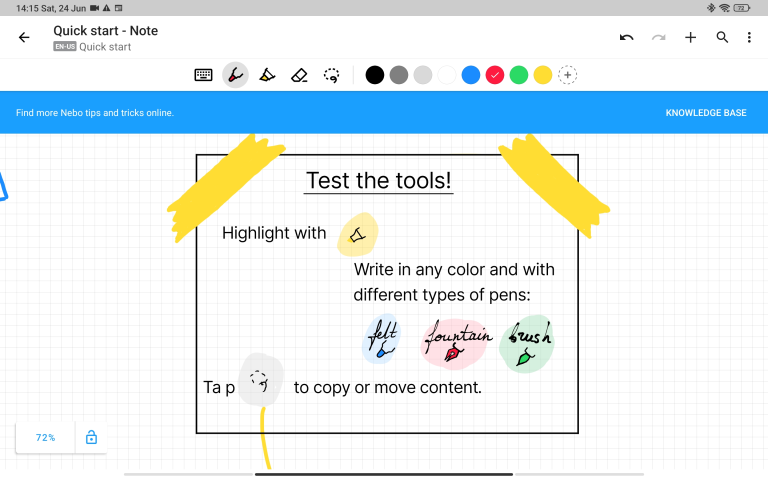
4. GoodNotes
GoodNotes 和 Notability 一样,是一款与 Apple pencil 完美适配的受到了很多好评的手写笔记 APP,它的功能全面,可以满足用户各种不同的笔记需求:可以对您的手写内容进行很好的识别;您可以用 GoodNotes 对PDF文档进行注释;可以选择不同的纸张和样式创建个性化笔记本;可以根据需求选择钢笔、圆珠笔或毛笔,选择不同的输入颜色;搜索您的笔记内容等等。
总之,如果是在寻找一款手写笔记 APP,GoodNotes 是一个不错的选择。
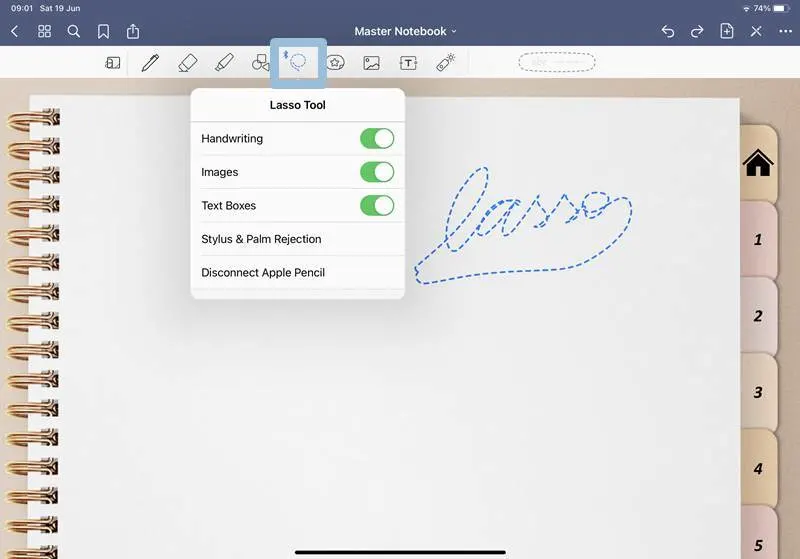
5. LiquidText
LiquidText 是一款可以用 Apple pencil 在 iPad 上进行操作的强大的文档交互工具。大部分笔记工具都只能对 PDF 本身进行注释,但 LiquidText 同时提供了无限画布,可以在 PDF 文档旁记笔记。
LiquidText 的注释工具,套索工具和书写工具都是一流的,除此之外,值得一提的是它的视觉链接功能,用户可以将文档中的关键信息提取出来放到一起进行对比分析。因此如果您是经常和很多文档打交道,需要对其进行阅读管理的,那 LiquidText 非常适合您。
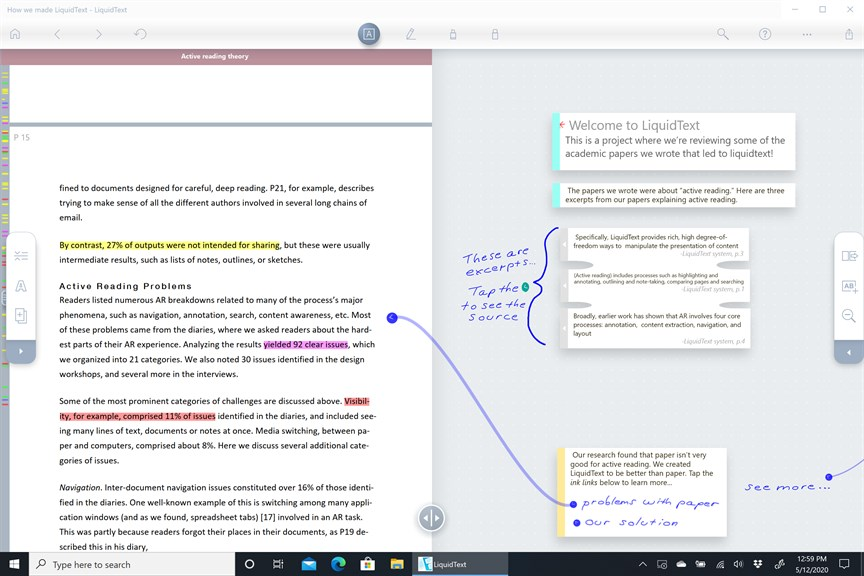
6. Procreate
Procreate 是一款功能非常强大的绘画 APP,它更适合有一定基础的绘画专业人士,如果您在绘画方面有一定水平,通过 Apple Pencil 和 Procreate,您可以绘制出非常精美绝伦的画作。Procreate 带有八种常见笔刷,也可以自创笔刷,有非常专业的工具栏,方便您进行素描、填色、设计等艺术创作,因此它也被称为是移动的艺术工作室。
不过 Procreate 的定位更多的是一款绘画 APP,而不能用于专业的平面设计和矢量作业。
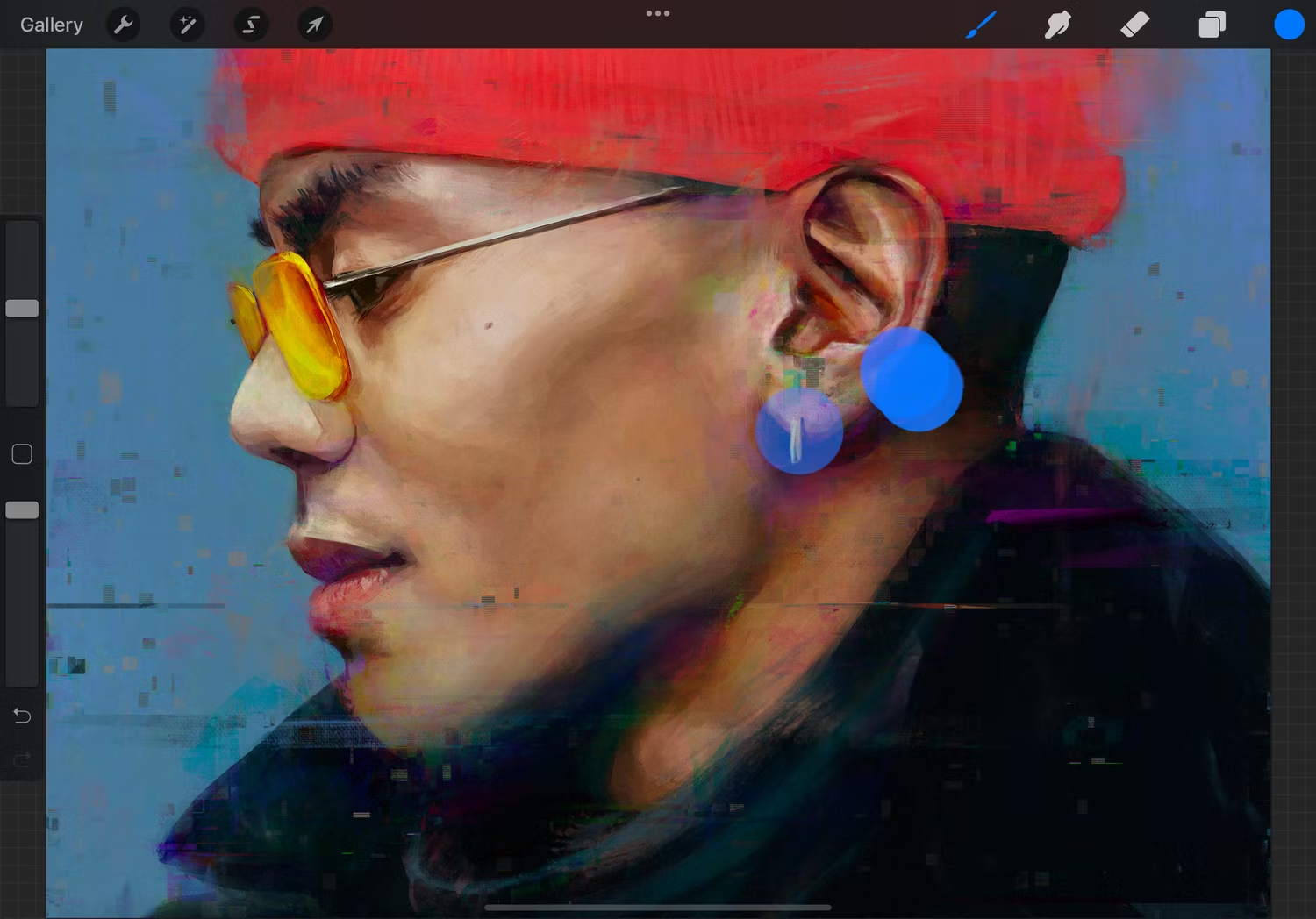
7. Linea Sketch
Linea Sketch 是一款介于简单涂鸦与专业级绘画工具之间的工具,您可以用它来进行简单而随心所欲的涂鸦,同时也可以使用更高级的功能如无限图层、变换工具、自动标尺、网格等进行复杂的绘制。
与大多数绘图 APP 一样,Linea 是基于画布的,它不像 Notability 可以进行无限滚动,但是可以创建多个画布并进行组织。
Linea Sketch 受欢迎的原因之一在于它的页面排版非常简单明了,网格工具提供了适合记笔记、绘图和用户界面设计的背景,并将工具设置在屏幕的两边,这样的布局可以使用户更快更直观的找到自己需要的功能并点击使用。不过在刚下载 Linea Sketch 时,建议您可以建一个空白页去将苏哦有的工具使用一次,以便对 Linea Sketch 功能有更全面的了解。
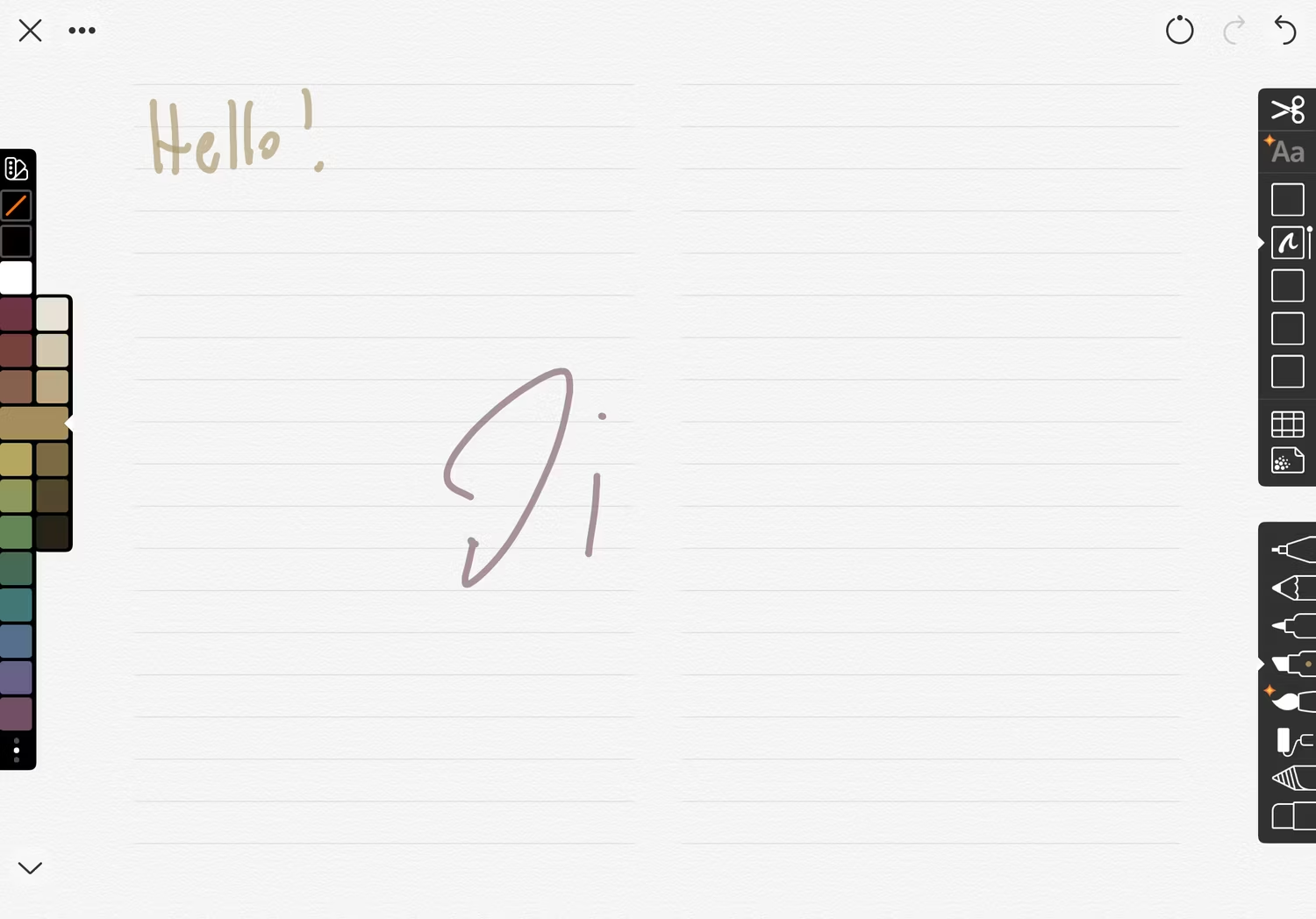
8. Affinity Designer 2
Affinity Designer 2 是一款功能完备的一流矢量设计APP,它几乎将 Mac 上的功能以一种非常直观的方式转移到了 iPad 上,并与 Apple pencil 适配度极高。
从页面设计就可以看出来 Affinity Designer 2 强大且齐全的功能了,它的工具栏覆盖了屏幕的三边,如果您是刚下载 Affinity Designer 2,觉得无从下手的话,您可以花一点时间浏览一下这些功能,点击工具栏按钮,就会出现功能的详细介绍的。
Affinity Designer 2 有三种模式:矢量模式、像素模式和导出模式,矢量模式主要用于绘制矢量图形,像素模式与使用像 Photoshop 这样的光栅图形编辑应用类似,导出模式可以让你轻松地导出单个元素或资产。
Affinity Designer 2 包含优秀矢量设计应用程序中该有的功能(钢笔工具、节点工具、填充工具、实时形状等),创建点和路径后您就可以快速且流畅的开始创建插图了。
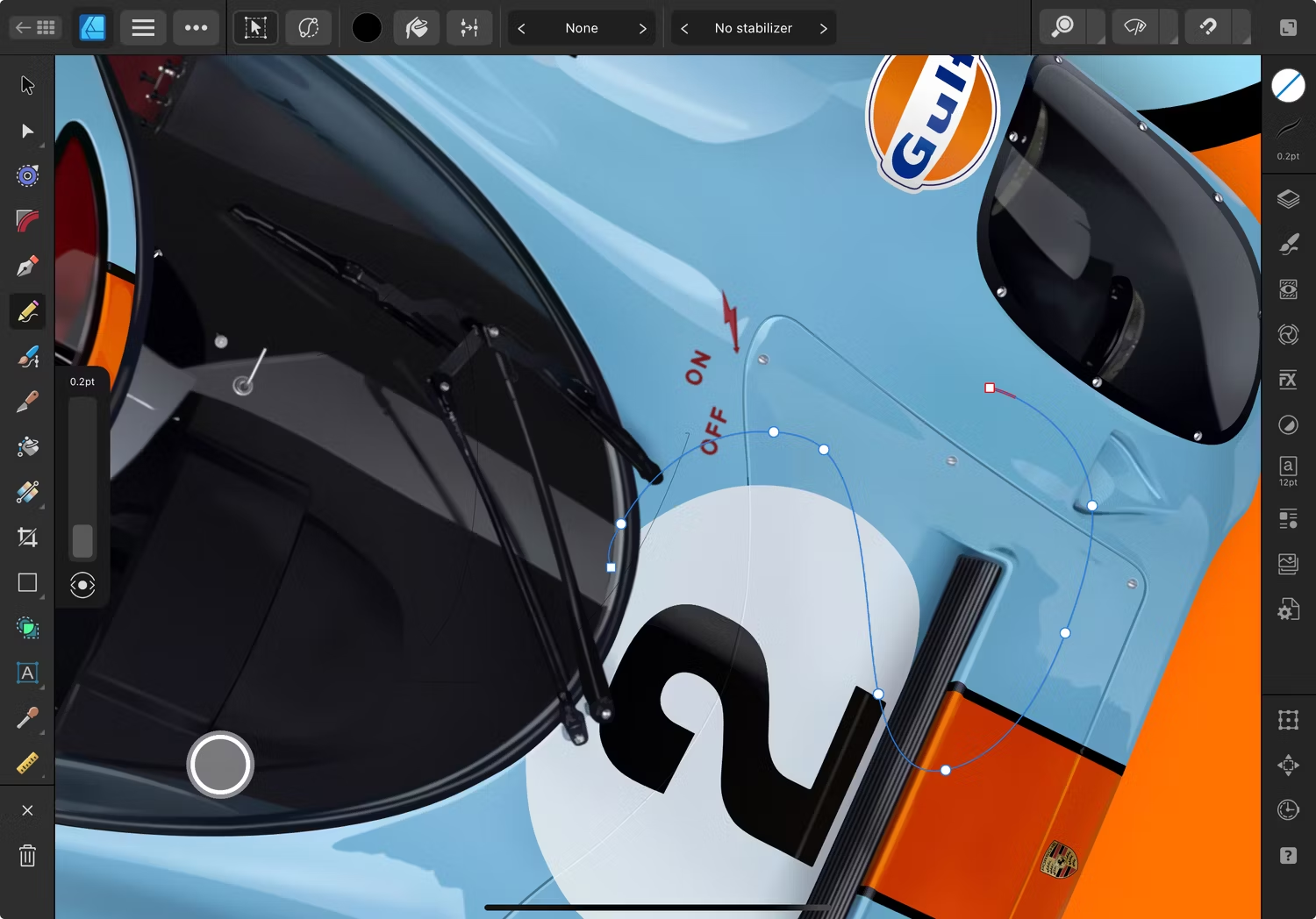
9. Flow
Flow 就是经典笔记本 Moleskine 的电子版,它完全复刻了 Moleskine 的功能,就像是用笔在 Moleskine 笔记本上画画一样,您也可以用 Apple Pencil 在 Flow 上进行同样的创作。
Flow 最吸引人的特点是其灵活性和便利性,具体表现在两个方面:1.文档具有无限宽度,因此您可以持续平移画面来进行绘画,而不用担心宽度不够。2. 您可以根据绘画习惯和需求来自定义工具比如画笔、颜色或其他绘画工具。
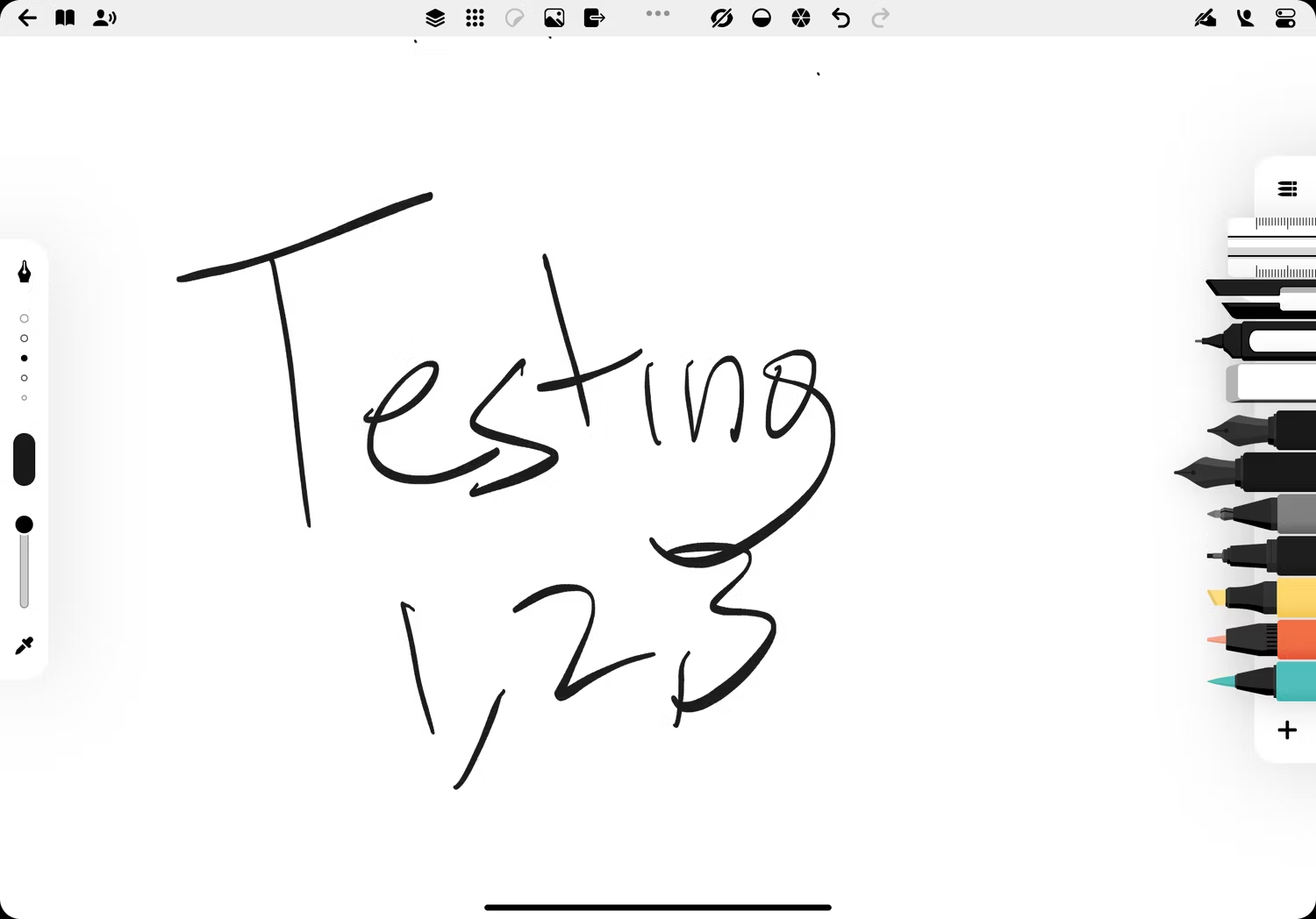
10. Pigment
涂色是一种简单的缓解压力和焦虑的方式,从忙碌的生活中抽出一段时间来进行涂色是一种极好的放松方式。不一定需要去购买涂色书和一整套彩铅,在 iPad 上下载一个 Pigment,您就可以用 Apple pencil 来进行涂色了。
Pigment 具有超过 4,000 个着色页,您一定可以在里面找到您感兴趣的,无论是简单的自然图画还是复杂的花费时间的曼陀罗图案,您都可以在 Pigment 找到。
Pigment 有两种模式,您可以随心所欲的进行涂色,获得最真实的绘画体验,也可以选择点击形状,仅在其内部进行着色,这样哪怕您不小心涂出去了,也不会受到影响。
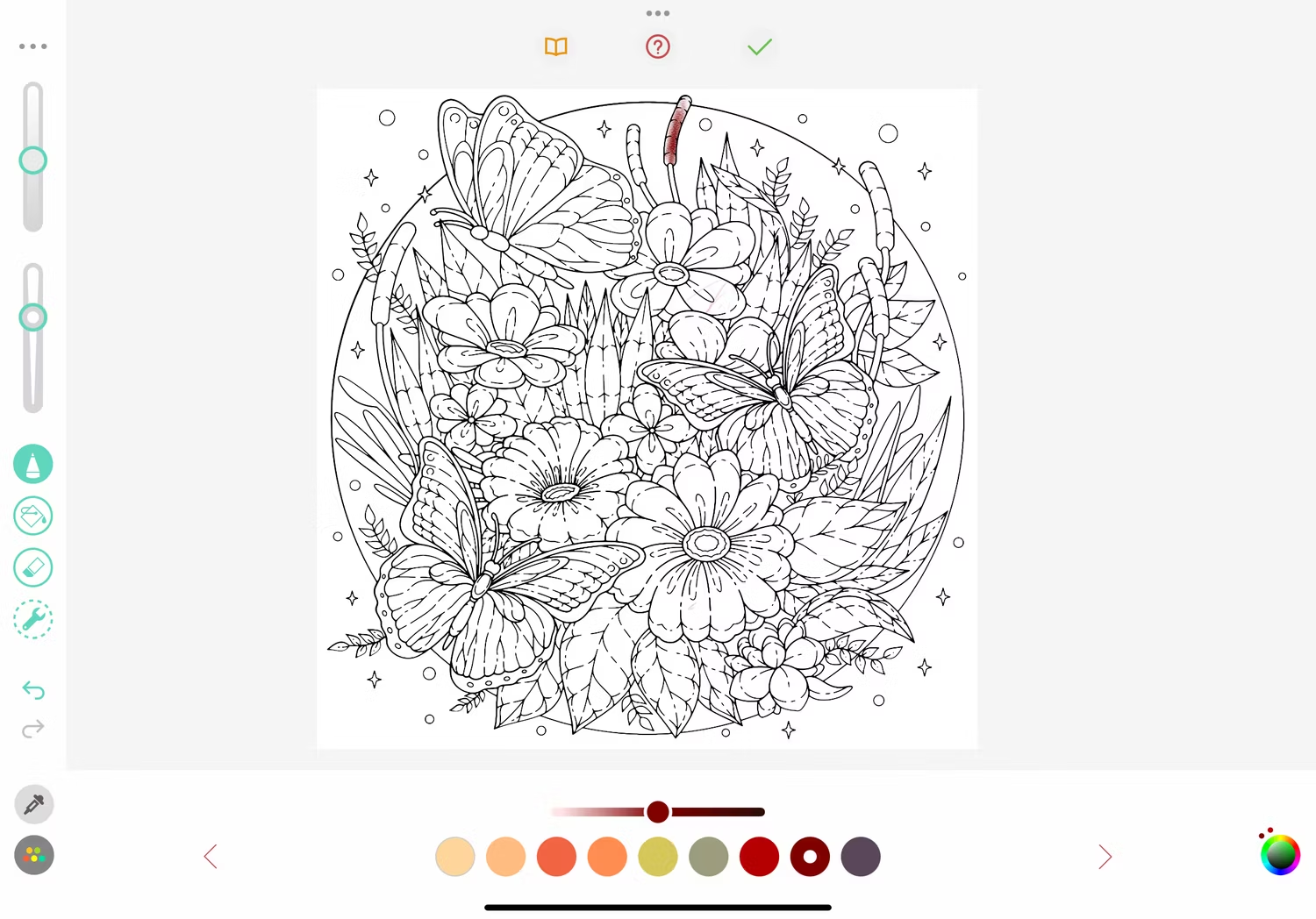
总结
这十款 APP 中,有些是免费的,有些是付费的,付费 APP 中安卓版和 iOS 版的价格又有所不同,但大部分都有适用版本,尽管您可能在看完这篇文章后再次燃起了用 Apple pencil 做笔记或者画画的热情,但是为了避免再次落灰带来的 APP 白买情况,建议您可以先下载试用,等确定可以长久使用后,再按需购买会员版吧。

 TopsTip
TopsTip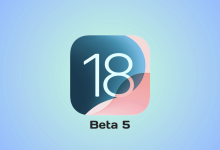
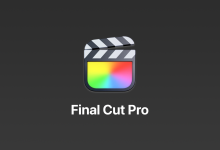

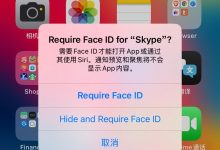

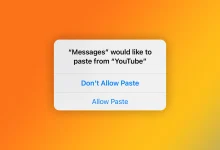

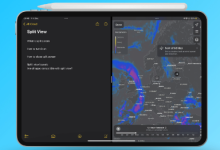







评论前必须登录!
立即登录 注册